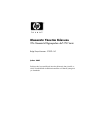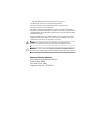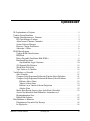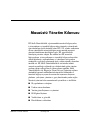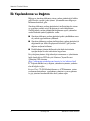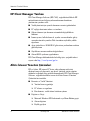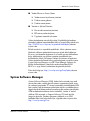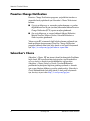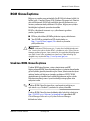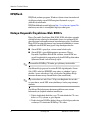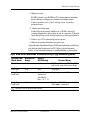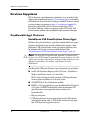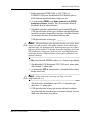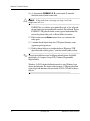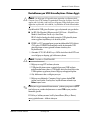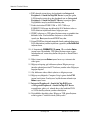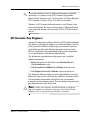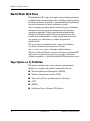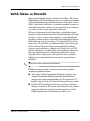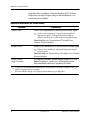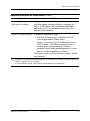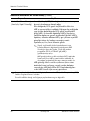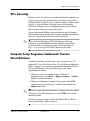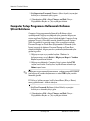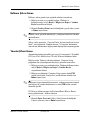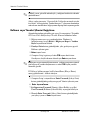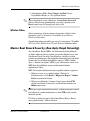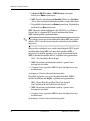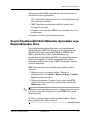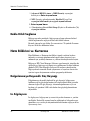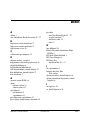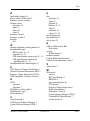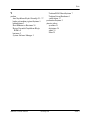Masaüstü Yönetim Kılavuzu
Ofis Masaüstü Bilgisayarları dx5150 Serisi
Belge Parça Numarası: 375370-142
Şubat 2005
Bu kılavuzda, bazı modellerde önceden yüklenmiş olan güvenlik ve
Akıllı Yönetilebilirlik özelliklerinin tanımları ve kullanım yönergeleri
yer almaktadı r.

© Telif Hakkı 2004 Hewlett-Packard Development Company, L.P.
Buradaki bilgiler önceden uyarı yapılmadan değiştirilebilir.
Microsoft ve Windows, Amerika Birleşik Devletleri ve diğer ülkelerde
Microsoft Corporation’ın ticari markalarıdır.
HP ürünleri ve hizmetlerine ilişkin garantiler, bu ürünler ve hizmetlerle birlikte gelen
açık garanti beyanatlarında belirtilmiştir. Bu belgede yer alan hiçbir şey ek garanti olarak
yorumlanmamalıdır. HP, burada olabilecek teknik hatalar veya yazım hatalarından dolayı
sorumluluk kabul etmez.
Bu belge, telif haklarıyla korunan mülkiyet bilgileri içermektedir. Bu belgenin hiçbir
bölümü Hewlett-Packard Company’nin önceden yazılı onayı olmadıkça fotokopiyle
çoğaltılamaz, kopyalanamaz veya başka dillere çevrilemez.
Å
UYARI: Bu tarzda yazılmış metinler, talimatlara uymadığınız takdirde
bedensel zarar görebileceğinizi veya ölüme sebep olunabileceğini belirtir.
Ä
DİKKAT: Bu şekilde tasarlanmış metinler, yönergelere uyulmadığı takdirde
donatının zarar görebileceğini veya bilgi kaybıyla karşılaşabileceğinizi belirtir.
Masaüstü Yönetim Kılavuzu
Ofis Masaüstü Bilgisayarları dx5150 Serisi
İlk Basım (Aralık 2004)
İkinci Baskı (Şubat 2005)
Belge Parça Numarası: 375370-142

Masaüstü Yönetim Kılavuzu www.hp.com iii
İçindekiler
İlk Yapılandırma ve Dağıtım. . . . . . . . . . . . . . . . . . . . . . . . . . . . . . . . . . . . . . . . . . . . . . . . 2
Uzaktan Sistem Kurulumu . . . . . . . . . . . . . . . . . . . . . . . . . . . . . . . . . . . . . . . . . . . . . . . . . 3
Yazılım Güncelleştirmesi ve Yönetimi . . . . . . . . . . . . . . . . . . . . . . . . . . . . . . . . . . . . . . . . 3
HP Client Manager Yazılımı . . . . . . . . . . . . . . . . . . . . . . . . . . . . . . . . . . . . . . . . . . . . 4
Altiris İstemci Yönetimi Çözümleri . . . . . . . . . . . . . . . . . . . . . . . . . . . . . . . . . . . . . . . 4
System Software Manager . . . . . . . . . . . . . . . . . . . . . . . . . . . . . . . . . . . . . . . . . . . . . . 5
Proactive Change Notification . . . . . . . . . . . . . . . . . . . . . . . . . . . . . . . . . . . . . . . . . . . 6
Subscriber’s Choice . . . . . . . . . . . . . . . . . . . . . . . . . . . . . . . . . . . . . . . . . . . . . . . . . . . 6
ROM Güncelleştirme . . . . . . . . . . . . . . . . . . . . . . . . . . . . . . . . . . . . . . . . . . . . . . . . . . . . . 7
Uzaktan ROM Güncelleştirme . . . . . . . . . . . . . . . . . . . . . . . . . . . . . . . . . . . . . . . . . . . 7
HPQFlash . . . . . . . . . . . . . . . . . . . . . . . . . . . . . . . . . . . . . . . . . . . . . . . . . . . . . . . . . . . 8
Hataya Dayanıklı Önyükleme Blok ROM’u . . . . . . . . . . . . . . . . . . . . . . . . . . . . . . . . 8
Kurulumu Kopyalama. . . . . . . . . . . . . . . . . . . . . . . . . . . . . . . . . . . . . . . . . . . . . . . . . 10
Önyüklenebilir Aygıt Oluşturma . . . . . . . . . . . . . . . . . . . . . . . . . . . . . . . . . . . . . 10
Çift Durumlu Güç Düğmesi . . . . . . . . . . . . . . . . . . . . . . . . . . . . . . . . . . . . . . . . . . . . 15
World Wide Web Sitesi . . . . . . . . . . . . . . . . . . . . . . . . . . . . . . . . . . . . . . . . . . . . . . . 16
Yapı Taşları ve İş Ortakları . . . . . . . . . . . . . . . . . . . . . . . . . . . . . . . . . . . . . . . . . . . . 16
Varlık İzleme ve Güvenlik . . . . . . . . . . . . . . . . . . . . . . . . . . . . . . . . . . . . . . . . . . . . . . . . 17
Şifre Güvenliği . . . . . . . . . . . . . . . . . . . . . . . . . . . . . . . . . . . . . . . . . . . . . . . . . . . . . . 21
Computer Setup Programını Kullanarak Yönetim Şifresi Belirleme . . . . . . . . . . . . . 21
Computer Setup Programını Kullanarak Kullanıcı Şifresi Belirleme . . . . . . . . . . . . 22
Kullanıcı Şifresi Girme . . . . . . . . . . . . . . . . . . . . . . . . . . . . . . . . . . . . . . . . . . . . 23
Yönetici Şifresi Girme . . . . . . . . . . . . . . . . . . . . . . . . . . . . . . . . . . . . . . . . . . . . . 23
Kullanıcı veya Yönetici Şifresini Değiştirme . . . . . . . . . . . . . . . . . . . . . . . . . . . 24
Şifreleri Silme . . . . . . . . . . . . . . . . . . . . . . . . . . . . . . . . . . . . . . . . . . . . . . . . . . . 25
Master Boot Record Security (Ana Açılış Kaydı Güvenliği). . . . . . . . . . . . . . . . . . . 25
Geçerli Önyüklenebilir Diski Bölümlere Ayırmadan veya
Biçimlendirmeden Önce . . . . . . . . . . . . . . . . . . . . . . . . . . . . . . . . . . . . . . . . . . . . . . . 27
Kablo Kilidi Sağlama . . . . . . . . . . . . . . . . . . . . . . . . . . . . . . . . . . . . . . . . . . . . . . . . . 28
Hata Bildirimi ve Kurtarma. . . . . . . . . . . . . . . . . . . . . . . . . . . . . . . . . . . . . . . . . . . . . . . . 28
Dalgalanmaya Dayanıklı Güç Kaynağı . . . . . . . . . . . . . . . . . . . . . . . . . . . . . . . . . . . 28
Isı Algılayıcısı. . . . . . . . . . . . . . . . . . . . . . . . . . . . . . . . . . . . . . . . . . . . . . . . . . . . . . . 28

Masaüstü Yönetim Kılavuzu www.hp.com 1
Masaüstü Yönetim Kılavuzu
HP Akıllı Yönetilebilirlik, ağ ortamındaki masaüstü bilgisayarları,
iş istasyonlarını ve taşınabilir bilgisayarları yönetmek ve denetlemek
için standartlara dayalı çözümler sunar. HP, 1995 yılında, endüstrinin
ilk tam yönetilebilen masaüstü bilgisayarını tanıtarak masaüstü
yönetim olanaklarının öncülüğünü yaptı. HP, yönetilebilirlik
teknolojisi patentine sahiptir. Bu tarihten beri HP, masaüstü
bilgisayarların, iş istasyonlarının ve taşınabilir bilgisayarların etkin
olarak dağıtılması, yapılandırılması ve yönetilmesi için gereken
standartları ve altyapıyı oluşturmak üzere, sektör çapında çalışmalara
öncülük etti. HP, Akıllı Yönetilebilirlik ile söz konusu ürünler
arasında uyumluluğu sağlamak için, sektörün önde gelen yönetim
yazılımı çözüm sağlayıcılarıyla yakın çalışma içindedir. Akıllı
Yönetilebilirlik, size Bilgisayar Yaşam Devresi Çözümleri sağlama
yönündeki kapsamlı taahhüdümüzün önemli bir bölümüdür ve
masaüstü bilgisayar yaşam devresinin dört aşamasını oluşturan
planlama, yerleştirme, yönetim ve geçiş konularında yardım sağlar.
Masaüstü yönetimi kılavuzunun önemli yetenekleri ve özellikleri:
■
İlk yapılandırma ve dağıtım
■
Uzaktan sistem kurulumu
■
Yazılım güncelleştirmesi ve yönetimi
■
ROM güncelleştirme
■
Varlık izleme ve güvenlik
■
Hata bildirimi ve düzeltme

2 www.hp.com Masaüstü Yönetim Kılavuzu
Masaüstü Yönetim Kılavuzu
İlk Yapılandırma ve Dağıtım
Bilgisayar, önceden yüklenmiş sistem yazılım görüntüsüyle birlikte
gelir. Kısa bir yazılım “paket çözme“ işleminden sonra bilgisayar
kullanıma hazır hale gelir.
Önceden yüklenmiş yazılım görüntüsünü, özelleştirilmiş bir sistem
ve uygulama yazılımı setiyle değiştirmeyi tercih edebilirsiniz.
Özelleştirilmiş yazılım görüntüsünü dağıtmanın çeşitli yöntemleri
vardır. Bunların içinde aşağıdakiler vardır:
■
Önceden yüklenmiş yazılım görüntüsü paketi çözüldükten sonra
ek yazılım uygulamalarını yüklemek.
■
Önceden yüklenmiş yazılımı özelleştirilmiş yazılım görüntüsüyle
değiştirmek için Altiris Deployment Solution™ gibi yazılım
dağıtım araçlarını kullanma.
■
Disk klonlama işlemini kullanarak sabit disk sürücüsünün
içeriğini başka bir sabit sürücüsüne kopyalama.
En iyi dağıtım yöntemi, bilgi teknolojisi ortamınıza ve işlemlerinize
bağlı olarak değişir. HP Lifecycle Solutions (Yaşam Devresi
Çözümleri) Web sitesinin
(
http://whp-sp-orig.extweb.hp.com/country/us/en/solutions.html
)
PC Dağıtımı bölümü en iyi dağıtım yöntemini seçmenize yardımcı
olacak bilgileri sağlar.
Restore Plus! CD, ROM tabanlı kurma ve ACPI donanımı, sistem
yazılımının kurtarılması, yapılandırma yönetimi ve sorun giderme
ve güç yönetimi konularında daha fazla yardım sağlar.

Masaüstü Yönetim Kılavuzu www.hp.com 3
Masaüstü Yönetim Kılavuzu
Uzaktan Sistem Kurulumu
Uzaktan Sistem Kurulumu, Preboot Execution Environment (PXE)
uygulamasını başlatıp, ağ sunucusunda bulunan yazılım ve yapılandırma
bilgilerini kullanarak sistemi kurmanızı sağlar. Uzaktan Sistem
Kurulumu özelliği genel olarak sistem kurulumu ve yapılandırma
aracı olarak kullanılır ve aşağıdaki görevleri yerine getirir:
■
Sabit disk sürücüsünü biçimlendirme
■
Yazılım görüntüsünü bir veya birkaç PC’ye dağıtma
■
Sistem BIOS'unu ROM güncelleştirme uzaktan güncelleştirme
(“Uzaktan ROM Güncelleştirme“ sayfa 7)
■
Sistem BIOS ayarlarını yapılandırma
Uzaktan Sistem Kurulumu’nu başlatmak için, HP logo ekranının sağ
alt köşesinde F12 = Network Service Boot (Ağ Servisi Yüklemesi)
mesajı görüntülendiğinde
F12
tuşuna basın. İşleme devam etmek
için ekranda görüntülenen yönergeleri izleyin. Varsayılan önyükleme
sırası, her zaman PXE önyüklemeye çalışacak şekilde değiştirilebilen
bir BIOS yapılandırma ayarıdır.
HP ve Altiris, kurumsal bilgisayar dağıtımı ve yönetimi görevini daha
kolay ve daha az zaman alan, toplam mülkiyet maliyetini oldukça
düşüren ve HP bilgisayarları şirket ortamında en iyi yönetilebilen
istemci bilgisayarları haline getiren araçları tasarlamak için ortaklık
kurmuşlardır.
Yazılım Güncelleştirmesi ve Yönetimi
HP, masaüstü bilgisayarlar ve iş istasyonlarında yazılım yönetmek
ve güncelleştirmek için çeşitli araçlar sunar: HP Client Manager
Software, Altiris İstemci Yönetimi Çözümleri, System Software
Manager; Proactive Change Notification ve Subscriber's Choice.

4 www.hp.com Masaüstü Yönetim Kılavuzu
Masaüstü Yönetim Kılavuzu
HP Client Manager Yazılımı
HP Client Manager Software (HP CMS), aşağıdaki özelliklerle HP
müşterilerinin istemci bilgisayarlarının donanım konularını
yönetmesine yardımcı olur:
■
Varlık yönetimi için ayrıntılı donanım envanteri görünümleri
■
PC sağlığı denetimini izleme ve tanılama
■
Önlem alınması için donanım ortamındaki değişikliklerin
bildirimi
■
Isınma uyarısı, bellek alarmı vb. uyarılar veren makineler gibi iş
açısından önemli ayrıntıları Web üzerinden erişilebilir şekilde
raporlama
■
Aygıt sürücüleri ve ROM BIOS gibi sistem yazılımlarını uzaktan
güncelleştirme
■
Önyükleme sırasının uzaktan değiştirilmesi
■
Sistem BIOS ayarlarını yapılandırma
HP Client Manager hakkında daha fazla bilgi için, aşağıdaki adresi
ziyaret edin
http://www.hp.com/go/im
.
Altiris İstemci Yönetimi Çözümleri
HP ve Altiris, HP istemci PC'lerine sahip olmanın maliyetini
düşürmek amacıyla kapsamlı, son derece tümleşik sistem yönetim
çözümleri sağlamak üzere ortaklık kurmuşlardır. HP Client Manager
Software, aşağıdaki özellikleri sunan ek Altiris İstemci Yönetimi
Çözümleri'nin temelidir:
■
Envanter ve Varlık Yönetimi
❏
Yazılım lisans uygunluğu
❏
PC izleme ve raporlama
❏
Kira kontratı, varlık izleme hatalarını çözme
■
Dağıtım ve Geçiş
❏
Microsoft Windows XP Professional veya Home Edition geçişi
❏
Sistem dağıtımı
❏
Kişilik geçişleri

Masaüstü Yönetim Kılavuzu www.hp.com 5
Masaüstü Yönetim Kılavuzu
■
Yardım Masası ve Sorun Çözme
❏
Yardım masası kayıtlarının yönetimi
❏
Uzaktan sorun giderme
❏
Uzaktan sorun çözme:
■
Yazılım ve İşletim Yönetimi
❏
Devam eden masaüstü yönetimi
❏
HP sistem yazılım dağıtımı
❏
Uygulama otomatik iyileştirme
Altiris çözümlerinin tam işlerliğe sahip 30 günlük değerlendirme
sürümünü yükleme konusunda daha fazla ve ayrıntılı bilgi almak için,
http://h18000.www1.hp.com/im/prodinfo.html#deploy
adresini
ziyaret edin.
Belirli masaüstü ve taşınabilir modellerde, Altiris yönetim aracısı
fabrikada yüklenen görüntünün bir parçası olarak dahil edilmiştir.
Bu aracı, yeni donanım dağıtımını veya kişilik geçişini kullanılması
kolay sihirbazlarla yeni işletim sistemine tamamlamak için
kullanılabilen Altiris Geliştirme Çözümü ile iletişime olanak tanır.
Altiris çözümleri kullanımı kolay yazılım dağıtma yetenekleri sunar.
System Software Manager veya HP Client Manager Software ile
birlikte kullanıldığında, yöneticiler merkez konsoldan ROM
BIOS’u ve aygıt sürücü yazılımlarını da güncelleştirebilir.
Daha fazla bilgi için,
http://www.hp.com/go/EasyDeploy
adresini
ziyaret edin.
System Software Manager
System Software Manager (SSM), birden fazla sistemde aynı anda
sistem düzeyinde yazılım güncelleştirmesi yapmanıza olanak veren
bir yardımcı programdır. PC istemci sisteminde yürütüldüğünde SSM
hem yazılım, hem de donanım sürümlerini algılar ve ardından dosya
deposu olarak da bilinen merkezi havuzdan uygun yazılımı güncelleştirir
.
SSM tarafından desteklenen sürücü sürümleri, yazılım ve sürücü
yükleme Web sitesinde ve Support Software CD’sinde özel bir
simgeyle gösterilir. Yardımcı programı yüklemek veya SSM
hakkında daha fazla bilgi almak için, aşağıdaki adresi ziyaret edin
http://www.hp.com/go/ssm
.

6 www.hp.com Masaüstü Yönetim Kılavuzu
Masaüstü Yönetim Kılavuzu
Proactive Change Notification
Proactive Change Notification programı, aşağıdakileri önceden ve
otomatik olarak yapabilmek için Subscriber's Choice Web sitesini
kullanır:
■
Çoğu ticari bilgisayar ve sunucuda yapılan donanım ve yazılım
değişikliklerini size 60 gün (en erken) öncesinden bildiren Proactive
Change Notification (PCN) e-posta mesajları göndermek.
■
Size çoğu bilgisayar ve sunucu hakkında Müşteri Bültenleri,
Müşteri Önerileri, Müşteri Notları, Güvenlik Bültenleri ve
Sürücü uyarıları göndermek.
Yalnızca sizin BT ortamınızla ilgili bilgiler almanızı sağlamak için,
kendi profilinizi oluşturursunuz. Proactive Change Notification
programı hakkında daha fazla bilgi almak ve özel profil oluşturmak
için,
http://www.hp.com/go/pcn adresini ziyaret edin
.
Subscriber’s Choice
Subscriber’s Choice, HP’nin istemci tabanlı bir hizmetidir. Profilinize
bağlı olarak, HP kişiselleştirilmiş ürün ipuçları, özellik makaleleri
ve/veya sürücü ve destek uyarıları/bildirimleri sağlayacaktır.
Subscriber’s Choice Sürücü ve Destek Uyarıları/Bildirimleri,
profilinizde kaydettiğiniz bilgilerin gözden geçirilmek ve alınmak
için uygun olduğunu bildiren e-postalar gönderecektir. Subscriber’s
Choice hakkında daha fazla bilgi almak ve özel profil oluşturmak
için, bu siteyi ziyaret edin:
http://www.hp.com/go/pcn
.

Masaüstü Yönetim Kılavuzu www.hp.com 7
Masaüstü Yönetim Kılavuzu
ROM Güncelleştirme
Bilgisayar yeniden programlanabilir flaş ROM (salt okunur bellek) ile
birlikte gelir. Computer Setup (F10) Yardımcı Programı’nda Yönetici
şifresi belirlerseniz, ROM’un yanlışlıkla güncelleştirilmesini veya
üzerine yazılmasını önleyebilirsiniz. Bu işlem, bilgisayarın çalışma
bütünlüğünü sağlamak açısından önemlidir.
ROM’u yükseltmek isterseniz veya yükseltmeniz gerekirse
şunları yapabilirsiniz::
■
HP’den yükseltilmiş ROMPaq disketini sipariş edebilirsiniz.
■
Yeni ROMPaq görüntülerini HP sürücüsünden ve
http://www.hp.com/support/files
destek sayfasından
yükleyebilirsiniz.
Ä
DİKKAT: Maksimum ROM koruması için, Yönetici şifresi belirlediğinizden emin
olun. Yönetici şifresi yetkisiz kişilerin ROM’u yükseltmesini önler. System Software
Manager yardımcı programı, sistem yöneticisinin, bir veya birden fazla bilgisayara
aynı anda Yönetici şifresi ayarlamasına olanak verir. Daha fazla bilgi için,
aşağıdaki siteyi ziyaret edin
http://www.hp.com/go/ssm
.
Uzaktan ROM Güncelleştirme
Uzaktan ROM güncelleştirme, sistem yöneticisinin uzak HP
bilgisayarlarının ROM’larını doğrudan merkezi ağ yönetim konsolundan
güvenli şekilde güncelleştirmesini sağlar. Sistem yöneticisinin bu işlemi
uzaktan, birden çok bilgisayar üzerinde yapabilmesi, HP PC ROM
görüntülerinin ağ üzerinde tutarlı şekilde dağıtılmasını sağlar ve daha
fazla denetim olanağı sunar. Ayrıca üretkenliği arttırıp toplam ürün
maliyetini azaltır.
✎
Uzaktan ROM Güncelleştirme’den yararlanmak için bilgisayar
açık olmalı veya Uzaktan Uyandırma ile açılmış olmalıdır.
Uzaktan ROM Güncelleştirme hakkında daha fazla bilgi almak için,
http://h18000.www1.hp.com/im/prodinfo.html
adresindeki HP
Client Manager Software veya System Software Manager
bölümlerine bakın.

8 www.hp.com Masaüstü Yönetim Kılavuzu
Masaüstü Yönetim Kılavuzu
HPQFlash
HPQFlash yardımcı programı, Windows işletim sistemi üzerinden tek
tek bilgisayarlarda sistem ROM'unu güncelleştirmek veya geri
yüklemek için kullanılır.
HPQFlash hakkında ayrıntılı bilgi için,
http://www.hp.com/support/files
adresini ziyaret edin ve istendiğinde bilgisayar adını girin.
Hataya Dayanıklı Önyükleme Blok ROM’u
Hataya Dayanıklı Önyükleme Blok ROM, ROM yükseltme sırasında
elektrik kesintisi olması gibi durumlarda oluşan, az rastlanan ROM
güncelleştirme hatalarında sistemin kurtarılmasını sağlar. Önyükleme
Bloğu ROM’un güncelleştirmeye karşı korumalı bölümüdür ve sistem
açıldığında sistem ROM’unun geçerli olup olmadığını denetler.
■
Sistem ROM’u geçerliyse, sistem normal olarak açılır.
■
Sistem ROM’u geçerlilik denetimini geçemezse, Hataya
Dayanıklı Önyükleme Blok ROM sistemin, sistem ROM’unu
geçerli bir görüntüyle programlayacak olan ROMPaq disketinden
açılmasına olanak verecek desteği sağlar.
✎
Bazı modeller ROMPaq CD'sinden geri yüklemeyi de destekler.
Önyükleme bloğu geçersiz bir sistem ROM'u algıladığında, Sistem
Gücü LED'i sekiz kez KIRMIZI yanıp söner ve ardından 2 saniye
duraklar. Ayrıca arka arkaya 8 bip sesi duyulur Önyükleme Bloğu
kurtarma durumu mesajı ekranda belirir (bazı modellerde).
✎
Bip sesleri dizisi art arda 5 kez 8’li bip sesi döngüsüne devam eder
ve sonra durur; ancak LED sorun çözülünceye kadar yanıp sönmeyi
sürdürür.
Önyükleme Bloğu kurtarma durumuna girdikten sonra sistemi
kurtarmak için aşağıdaki adımları tamamlayın:
1. Disket sürücüsünde bir disket veya CD sürücüsünde bir CD varsa,
disket ve CD'yi çıkarın ve gücü kapatın.
2. Disket sürücüne ROMPaq disketi takın ya da bu bilgisayarda izin
verilmişse CD sürücüsüne ROMPaq CD'si takın.

Masaüstü Yönetim Kılavuzu www.hp.com 9
Masaüstü Yönetim Kılavuzu
3. Bilgisayarı açın.
ROMPaq disketi veya ROMPaq CD'si bulunamazsa, bunlardan
birini takmanız ve bilgisayarı yeniden başlatmanız istenir.
Yönetici parolasi varsa, Caps Lock işigi yanar ve parolayi
girmeniz istenir.
4. Yönetici parolasini girin.
Disket bilgisayarı başarılı şekilde açar ve ROM’u başarıyla
yeniden programlarsa, klavyedeki üç ışık da yanacaktır. Yükselen
tonda bir dizi bip sesi de açılışın başarıyla gerçekleştiğini belirtir.
5. Disketi veya CD'yi çıkarıp bilgisayarı kapatın.
6. Bilgisayarı yeniden başlatmak için gücü açın.
Aşağıdaki tablo Önyükleme Bloğu ROM’unun kullandığı çeşitli klavye
ışığı birleşimlerini (bilgisayara bir PS/2 klavye takılı olduğunda)
listeler ve her birleşimin anlamını ve ilişkilendirildiği eylemi açıklar.
Açılış Blok ROM tarafından Kullanılan Klavye Işığı Kombinasyonları
Güvenli Boot
Block Modu
Klavye LED
Rengi
Klavye
LED Etkinliği Durum/Mesaj
Num Lock Yeşil Açık ROMPaq disketi veya ROMPaq CD'si
yok, bozuk veya sürücü hazır değil.
Caps Lock Yeşil Açık Şifreyi girin.
Num, Caps,
Scroll Lock
Yeşil Sırayla Yanıp
Sönme, her
seferinde bir
kere – N, C, SL.
Klavye ağ modunda kilitli.
Num, Caps,
Scroll Lock
Yeşil Açık
Önyükleme Blok ROM’u güncelleştirildi.
Gücü kapatın, sonra açın.
✎
Tanılama ışıkları USB klavyelerde yanmaz.

10 www.hp.com Masaüstü Yönetim Kılavuzu
Masaüstü Yönetim Kılavuzu
Kurulumu Kopyalama
HP, bir kurulum yapılandırmasını çoğaltmak veya aynı model başka
bilgisayarlara kopyalamak için
http://www.hp.com/go/ssm
adresinden
yüklenebilecek System Software Manager adındaki Windows tabanlı
yazılım yardımcı programını ve
http://www.hp.com/support/files
adresinden yüklenebilecek DOS tabanlı yazılım olan CMOS
Kaydetme/Yükleme yardımcı programını sağlar. HP Destek Web
sitesine oturum açtıktan sonra istendiğinde bilgisayarınızın adını girin.
Önyüklenebilir Aygıt Oluşturma
Desteklenen USB Güncelleştirme Ortam Aygıtı
HP Drive Key gibi desteklenen aygıtlarda önyüklenebilir hale gelme
işlemini basitleştirmek için önceden yüklenmiş bir görüntü vardır.
Kullanılan USB güncelleştirme ortam aygıtında bu görüntü yoksa,
bu bölümde daha ileride verilen prosedürü kullanın (bkz:
“Desteklenmeyen USB Güncelleştirme Ortam Aygıtı“ sayfa 13).
Ä
DİKKAT: Her bilgisayar USB güncelleştirme aygıtından önyüklenemeyebilir.
Computer Setup (F10) Yardımcı Programındaki varsayılan önyükleme sırası USB
aygıtını sabit sürücüden önde listeliyorsa, bilgisayar USB güncelleştirme ortam
aygıtından önyüklenebilir. Aksi takdirde, önyüklenebilen bir disket
kullanılmalıdır.
Önyüklenebilir USB güncelleştirme aygıtı oluşturmak için gerekenler:
■
bir HP Ofis Masaüstü Bilgisayarı dx5150 Serisi – Küçük Kasa
Modeli, Small Form Factor veya İnce Kasa.
BIOS'a bağlı olarak gelecekteki sistemler USB güncelleştirme
ortam aygıtına önyüklemeyi de destekleyebilir.
■
256MB HP Drive Key II depolama modülü.
■
FDISK ve SYS programlarını içeren önyüklenebilir DOS disketi.
SYS yoksa, FORMAT kullanılabilir ancak bu durumda USB
güncelleştirme ortam aygıtında bulunan tüm dosyalar
kaybedilecektir.
1. Bilgisayarı kapatın.
2. USB güncelleştirme ortam aygıtını bilgisayarın USB bağlantı
noktalarından birine takın ve USB disket sürücüleri hariç diğer
tüm USB depolama aygıtlarını çıkarın.

Masaüstü Yönetim Kılavuzu www.hp.com 11
Masaüstü Yönetim Kılavuzu
3. Disket sürücüsüne FDISK.COM ve SYS.COM veya
FORMAT.COM içeren önyüklenebilir DOS disketini takın ve
DOS disketine önyüklemek üzere bilgisayarı açın.
4. A:\ komutundan
FDISK
yazıp
Enter
tuşuna basarak FDISK
komutunu çalıştırın. İstenirse, Yes (Y) seçeneğini tıklatarak
büyük disk desteği sağlayabilirsiniz.
5. Sistemdeki sürücüleri görüntülemek için Seçiminizi [
5
] girin.
USB güncelleştirme ortam aygıtı, listelenen sürücülerden birinin
boyutuyla en yakın eşleşen sürücü olacaktır. Genellikle listedeki
en son sürücü olacaktır. Sürücünün harfini not edin.
USB güncelleştirme ortam aygıtı: __________
Ä
DİKKAT: USB güncelleştirme ortam aygıtıyla eşleşen bir sürücü yoksa, devam
etmeyin. Veri kaybı oluşabilir. USB bağlantı noktalarını kontrol ederek başka
depolama aygıtı olup olmadığına bakın. Başka depolama aygıtı varsa çıkarın,
bilgisayarı yeniden başlatın ve 4. adımdan devam edin. Başka aygıt yoksa sistem
USB güncelleştirme ortam aygıtını desteklemiyordur veya USB güncelleştirme
ortam aygıtı arızalıdır. USB güncelleştirme ortam aygıtını önyüklenebilir hale
getirmeye çalışmayın.
6.
Esc
tuşuna basarak FDISK'ten çıkın ve A:\ komutuna geri dönün.
7. Önyüklenebilir DOS disketinizde SYS.COM varsa 8. adıma gidin.
Aksi takdirde 9. adıma gidin.
8. A:\ komutunda,
SYS x:
yazın burada x, yukarıda belirtilen sürücü
harfini temsil eder.
Ä
DİKKAT: USB güncelleştirme ortam aygıtı için doğru sürücü harfi
girdiğinizden emin olun.
Sistem dosyaları aktarıldıktan sonra SYS, A:\ komutuna geri
dönecektir. 13. adıma gidin.
9. USB güncelleştirme ortam aygıtı içinden saklamak istediğiniz
dosyaları başka bir sürücüdeki geçici bir dizine (örneğin, sistemin
dahili sabit sürücüsüne) kopyalayın.

12 www.hp.com Masaüstü Yönetim Kılavuzu
Masaüstü Yönetim Kılavuzu
10. A:\ komutunda,
FORMAT /S X:
yazın burada X, önceden
belirtilen sürücü harfini temsil eder.
Ä
DİKKAT: USB güncelleştirme ortam aygıtı için doğru sürücü harfi
girdiğinizden emin olun.
FORMAT bir veya birkaç uyarı görüntüleyecek ve her seferinde
devam etmek isteyip istemediğinizi soracaktır. Her seferinde
Y
girin.
FORMAT, USB güncelleştirme ortam aygıtını biçimlendirecek,
sistem dosyalarını ekleyecek ve Birim Etiketi soracaktır.
11. Etiket istemiyorsanız
Enter
tuşuna basın veya isterseniz bir
etiket girin.
12. 9. adımda kaydettiğiniz dosyaları USB güncelleştirme ortam
aygıtınıza geri kopyalayın.
13. Disketi çıkarıp bilgisayarı yeniden başlatın. Bilgisayar USB
güncelleştirme ortam aygıtını C sürücüsü olarak yükleyecektir.
✎
Varsayılan önyükleme sırası bir bilgisayardan diğerine değişiklik
gösterebilir ve Computer Setup (F10) Yardımcı Programında
değiştirilebilir.
Windows 9x DOS sürümü kullandıysanız kısa süre Windows logo
ekranı görebilirsiniz. Bu ekranı istemiyorsanız, USB güncelleştirme
ortam aygıtı kök dizinine sıfır boyutunda LOGO.SYS adlı bir dosya
ekleyin.

Masaüstü Yönetim Kılavuzu www.hp.com 13
Masaüstü Yönetim Kılavuzu
Desteklenmeyen USB Güncelleştirme Ortam Aygıtı
Ä
DİKKAT: Her bilgisayar USB güncelleştirme aygıtından önyüklenemeyebilir.
Computer Setup (F10) Yardımcı Programındaki varsayılan önyükleme sırası USB
aygıtını sabit sürücüden önde listeliyorsa, bilgisayar USB güncelleştirme ortam
aygıtından önyüklenebilir. Aksi takdirde, önyüklenebilen bir disket kullanılmalıdır.
Önyüklenebilir USB güncelleştirme aygıtı oluşturmak için gerekenler:
■
bir HP Ofis Masaüstü Bilgisayarı dx5150 Serisi – Küçük Kasa
Modeli, Small Form Factor veya İnce Kasa.
BIOS'a bağlı olarak gelecekteki sistemler USB güncelleştirme
ortam aygıtına önyüklemeyi de destekleyebilir.
■
FDISK ve SYS programlarını içeren önyüklenebilir DOS disketi.
SYS yoksa, FORMAT kullanılabilir ancak bu durumda USB
güncelleştirme ortam aygıtında bulunan tüm dosyalar
kaybedilecektir.
1. Sistemde SCSI, ATA RAID veya SATA sürücüleri takılı PCI kartı
varsa bilgisayarı kapatıp güç kablosunu çıkarın.
Ä
DİKKAT: Güç kablosu ÇIKARTILMALDIR.
2. Bilgisayarı açıp PCI katlarını çıkartın.
3. USB güncelleştirme ortam aygıtını bilgisayarın USB bağlantı
noktalarından birine takın ve USB disket sürücüleri hariç diğer tüm
USB depolama aygıtlarını çıkarın. Bilgisayar kapağını kapatın.
4. Güç kablosunu takın ve bilgisayarı açın.
5. Bilgisayar açıldığında, Computer Setup'a girene kadar
F10
tuşunu basılı tutun. Gerekiyorsa, başlık ekranını atlamak için
Enter
tuşuna basın.
✎
F10
tuşuna uygun zamanda basmazsanız, yardımcı programa erişmek
için bilgisayarı yeniden başlatmanız ve sonra
F10
tuşuna yeniden
basmanız gerekir.
PS/2 klavye kullanıyorsanız, bir Keyboard Error (Klavye Hatası)
mesajı görebilirsiniz – dikkate almayın.

14 www.hp.com Masaüstü Yönetim Kılavuzu
Masaüstü Yönetim Kılavuzu
6. PATA denetleyicisini devre dışı bırakmak için Integrated
Peripherals > South OnChip IDE Device seçeneğine gidin,
SATA denetleyicisini devre dışı bırakmak için ise, Integrated
Peripherals > South OnChip PCI Device seçeneğine gidin.
Değişiklikleri onaylayarak kurulumdan çıkın.
7. Disket sürücüsüne FDISK.COM ve SYS.COM veya
FORMAT.COM içeren önyüklenebilir DOS disketini takın ve
DOS disketine önyüklemek üzere bilgisayarı açın.
8. FDISK'i çalıştırın ve USB güncelleştirme ortam aygıtındaki tüm
bölümleri silin. Yeni bir bölüm oluşturun ve etkin olarak
işaretleyin.
Esc
tuşuna basarak FDISK'ten çıkın.
9. Sistem FDISK'ten çıktığında otomatik olarak yeniden başlamıyorsa,
DOS disketinden yeniden önyükleme yapmak için
Ctrl+Alt+Del
tuşlarına basın.
10. A:\ komutunda,
FORMAT C:/S yazın /S
ve ardından
Enter
tuşuna basın. Biçimlendir, USB güncelleştirme ortam aygını
biçimlendirecek, sistem dosyalarını ekleyecek ve Birim Etiketi
soracaktır.
11. Etiket istemiyorsanız
Enter
tuşuna basın veya isterseniz bir
etiket girin.
12. Bilgisayarı kapatıp güç kablosunu çıkarın. Bilgisayarı açıp
önceden çıkarttığınız tüm PCI katlarını yeniden takın. Bilgisayar
kapağını kapatın.
13. Güç kablosunu takın, disketi çıkartın ve bilgisayarı açın.
14. Bilgisayar açıldığında, Computer Setup'a girene kadar
F10
tuşunu basılı tutun. Gerekiyorsa, başlık ekranını atlamak için
Enter
tuşuna basın.
15. Integrated Peripherals > South OnChip IDE Device
ve Integrated Peripherals > South OnChip PCI Device
seçeneklerine gidin ve 6. adımda devre dışı bırakılan PATA
ve SATA denetleyicilerini yeniden etkinleştirin.
16. Değişiklikleri kaydedip çıkın. Bilgisayar USB güncelleştirme
ortam aygıtını C sürücüsü olarak yükleyecekti.

Masaüstü Yönetim Kılavuzu www.hp.com 15
Masaüstü Yönetim Kılavuzu
✎
Varsayılan önyükleme sırası bir bilgisayardan diğerine değişiklik
gösterebilir ve Computer Setup (F10) Yardımcı Programında
değiştirilebilir. Yönergeler için, Documentation CD (Belge Kitaplığı
CD’si) içindeki Computer Setup (F10) Kılavuzu’na bakın.
Windows 9x DOS sürümü kullandıysanız kısa süre Windows logo
ekranı görebilirsiniz. Bu ekranı istemiyorsanız, USB güncelleştirme
ortam aygıtı kök dizinine sıfır boyutunda LOGO.SYS adlı bir dosya
ekleyin.
Çift Durumlu Güç Düğmesi
Advanced Configuration and Power Interface (ACPI) etkinleştirildiğinde
güç düğmesi, açma/kapama düğmesi veya bekleme düğmesi işlevini
yerine getirebilir. Bekleme özelliği bilgisayarı tamamen kapatmaz,
ancak düşük güç düzeyinde bekleme durumuna girmesini sağlar.
Böylece uygulamaları kapatmadan hızla bilgisayarınızı kapatabilir
ve veri kaybetmeden çalışır duruma dönebilirsiniz.
Güç düğmesinin yapılandırmasını değiştirmek için, aşağıdaki
adımları tamamlayın:
1. Başlat düğmesini sol tıklattıktan sonra Denetim Masası >
Güç Seçenekleri'ni seçin.
2. Güç Seçenekleri Özellikleri'nde Gelişmiş sekmesini seçin.
3. Güç Düğmesi bölümünde, Bekleme seçeneğini belirleyin.
Güç düğmesini bekleme düğmesi olarak yapılandırdıktan sonra güç
düğmesine basıp sistemi çok düşük güç (bekleme) durumuna getirin.
Sistemi bekleme durumundan çıkarıp hızla tam güç durumuna
getirmek için tekrar düğmeye basın. Sistemi tamamen kapatmak için,
güç düğmesini dört saniye basılı tutun.
Ä
DİKKAT: Sistemin yanıt vermemesi dışındaki durumlarda, güç düğmesini
bilgisayarı kapatmak için kullanmayın; bilgisayarı işletim sistemi dışından
kapatmak, sabit sürücüde hasara veya veri kaybına yol açabilir.

16 www.hp.com Masaüstü Yönetim Kılavuzu
Masaüstü Yönetim Kılavuzu
World Wide Web Sitesi
HP mühendisleri, HP ve diğer ürün sağlayıcıları tarafından geliştirilmiş
yazılımları özenle sınayıp hatalarını ayıklar ve HP kişisel bilgisayarlarının
en yüksek performans, uyumluluk ve güvenilirlik düzeyini garantilemek
için işletim sistemine özel destek yazılımları geliştirir.
Yeni veya gözden geçirilmiş işletim sistemlerine geçiş yapıldığında,
söz konusu işletim sistemi için tasarlanmış destek yazılımının
uygulanması önemlidir . Bilgisayarda bulunan sürümden farklı
bir Microsoft Windows sürümü kullanmayı planlıyorsanız, tüm
özelliklerin desteklendiğinden ve doğru çalıştığından emin olmak
için, gerekli aygıt sürücülerini ve yardımcı programlarını
yüklemelisiniz.
HP, en son destek yazılımlarını bulma, erişme, değerlendirme
ve yükleme işlemlerini kolaylaştırmıştır. Yazılımı
http://www.hp.com/support
adresinden yükleyebilirsiniz.
Web sitesi, Microsoft Windows işletim sisteminin son sürümünü HP
bilgisayarda çalıştırmak için gereken en yeni aygıt sürücülerini,
yardımcı programları ve güncelleştirilebilir ROM görüntülerini içerir.
Yapı Taşları ve İş Ortakları
HP yönetim çözümleri diğer sistem yönetimi uygulamalarıyla
bütünleşir ve aşağıdaki gibi endüstri standartlarına dayanır:
■
Web-Based Enterprise Management (WBEM)
■
Windows Management Interface (WMI)
■
Wake on LAN (Yerel Ağı Etkinleştirme) Teknolojisi
■
ACPI
■
SMBIOS
■
Önyükleme Öncesi Yürütme (PXE) desteği

Masaüstü Yönetim Kılavuzu www.hp.com 17
Masaüstü Yönetim Kılavuzu
Varlık İzleme ve Güvenlik
Bilgisayarınızla bütünleştirilen varlık izleme özellikleri, HP Systems
Insight Manager, HP Client Manager Software veya diğer sistem yönetim
uygulamaları kullanılarak yönetilebilen önemli varlık izleme verileri
sağlar. Varlık izleme özellikleri ve bu ürünler arasındaki kesintisiz ve
otomatik bütünleştirme, ortama en uygun yönetim aracını seçmenize
ve yatırımı varolan araçlara yapmanıza olanak tanır.
HP ayrıca, bilgisayarın değerli bileşenlerine ve bilgilerine erişimi
denetleyen çeşitli çözümler sunar. ProtectTools Katıştırılmış Güvenlik
kuruluysa, verilere yetkisiz erişimi engeller ve sistem bütünlüğünü
destekleyip sisteme erişmeye çalışan diğer kişilerin kimliğini doğrular.
(Daha fazla bilgi için, Documentation CD içindeki HP ProtectTools
Katıştırılmış Güvenlik Kılavuzu bölümüne bakın.) ProtectTools gibi
bir Güvenlik özelliği kişisel bilgisayarınızın dahili bileşenlerine
yetkisiz erişimi engellemeye yardımcı olur. Paralel, seri veya USB
bağlantı noktalarını veya çıkartılabilir ortam önyüklemesi becerisini
devre dışı bırakarak, değerli verilerinizi koruyabilirsiniz. Bellek
Değişimi olayları, bilgisayarın iç bileşenleri ile işlem yapıldığını
bildirmek üzere otomatik olarak sistem yönetim uygulamalarına
iletilebilir.
✎
ProtectTools bazı sistemlerde kullanılabilir.
HP bilgisayarında güvenlik ayarlarını yönetmek için aşağıdaki
yardımcı programları kullanın:
■
Yerel olarak, Yardımcı Programlarını kullanarak. Computer Setup
Yardımcı Programlarını kullanma konusunda daha fazla bilgi ve
yönergeler için, bilgisayarınızla birlikte gelen
Documentation CD
içindeki
Computer Setup (F10) Yardımcı Program Kılavuzu
’na bakın.
■
Uzaktan, HP Client Manager Software veya System Software
Manager’ı kullanarak. Bu yazılım, basit bir komut satırı yardımcı
programı kullanılarak güvenlik ayarlarının güvenli ve tutarlı
şekilde dağıtılmasına ve denetlenmesine olanak verir.
Sayfa yükleniyor...
Sayfa yükleniyor...
Sayfa yükleniyor...
Sayfa yükleniyor...
Sayfa yükleniyor...
Sayfa yükleniyor...
Sayfa yükleniyor...
Sayfa yükleniyor...
Sayfa yükleniyor...
Sayfa yükleniyor...
Sayfa yükleniyor...
Sayfa yükleniyor...
Sayfa yükleniyor...
Sayfa yükleniyor...
-
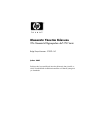 1
1
-
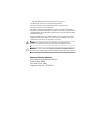 2
2
-
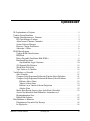 3
3
-
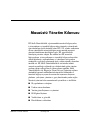 4
4
-
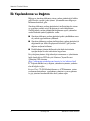 5
5
-
 6
6
-
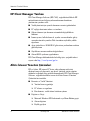 7
7
-
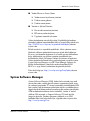 8
8
-
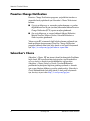 9
9
-
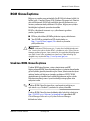 10
10
-
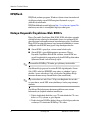 11
11
-
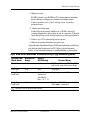 12
12
-
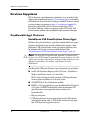 13
13
-
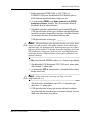 14
14
-
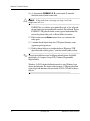 15
15
-
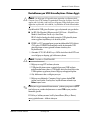 16
16
-
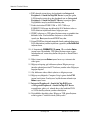 17
17
-
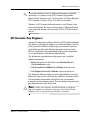 18
18
-
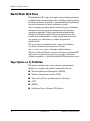 19
19
-
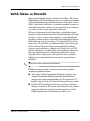 20
20
-
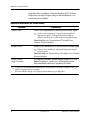 21
21
-
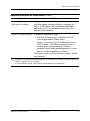 22
22
-
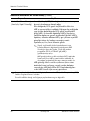 23
23
-
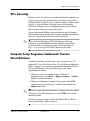 24
24
-
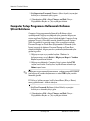 25
25
-
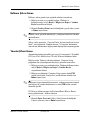 26
26
-
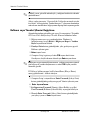 27
27
-
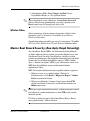 28
28
-
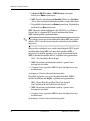 29
29
-
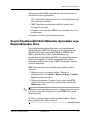 30
30
-
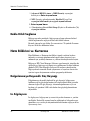 31
31
-
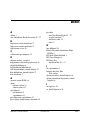 32
32
-
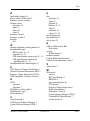 33
33
-
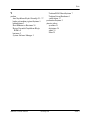 34
34
HP dx5150 Microtower PC Kullanici rehberi
- Tip
- Kullanici rehberi
- Bu kılavuz aynı zamanda aşağıdakiler için de uygundur: